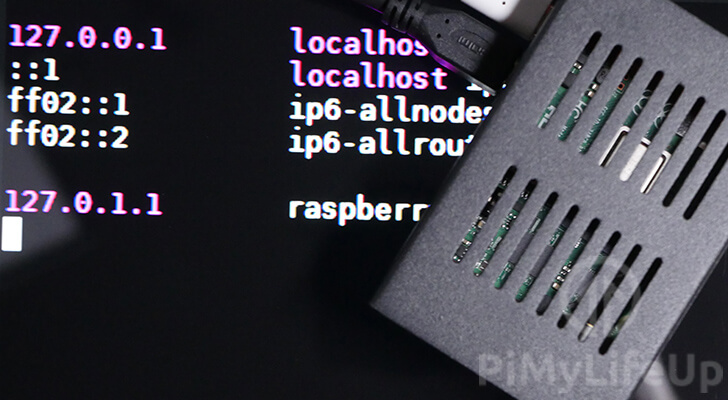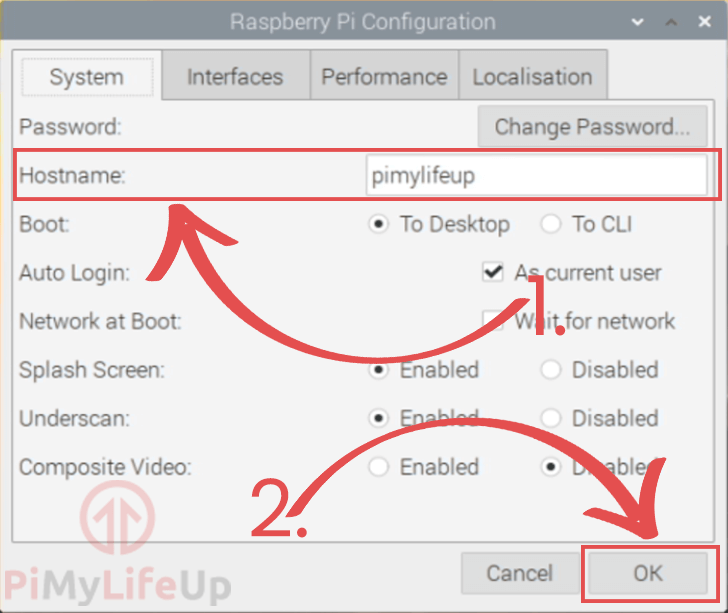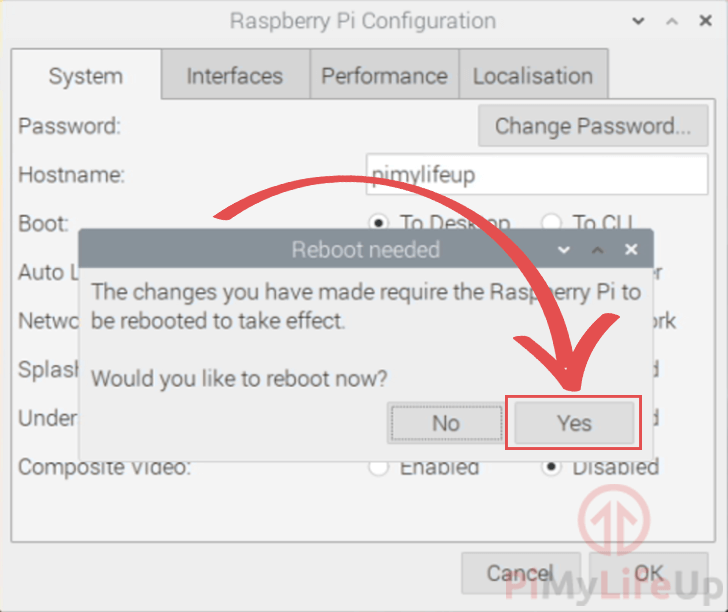在本篇树莓派指南中,详细记录了如何更改树莓派的主机名。
主机名是一个人类可读的标签,当另一个网络设备查询它时,你的Raspberry Pi会给出它。主机名是标示不同设备的一种方式,无需记住每个设备的IP地址或mac地址。通过本指南,向您展示如何检索当前的主机名以及如何更改它。
知道如何更改Raspberry Pi的主机名是非常重要的,特别是当你有多个Pi连接到同一个网络时。拥有不同的主机名可以帮助区分每个树莓Pi。
在本指南中,可以看到几种不同的更改主机名的方法,可以使用终端、raspi-config工具和桌面界面来更改主机名。
设备清单
以下是本指南推荐的更改树莓Pi主机名的设备清单,点击链接可直达特别优惠购买。
建议
可选
查看Raspberry Pi的主机名
第一个任务是查看设备的当前主机名是什么。幸运的是,这是一个非常简单的任务,只需要运行一条命令。
1.你需要做的就是在Raspberrry Pi的终端上运行以下命令来查看它的主机名。
hostname2. 从这个命令中,应该会看到一个显示设备主机名的结果。
raspberrypi使用终端更改Raspberry Pi的主机名
在本节中,完成在终端中更改设备主机名。要想更改设备的主机名,需要使用具有超级用户权限的用户。
1. 修改树莓Pi的主机名是一件比较简单的事情。
首先,需要修改一个名为hostname的文件,它位于/etc/文件夹中。
通过在Pi的终端运行以下命令开始修改这个文件。
sudo nano /etc/hostname2. 要改变主机名,只需要把这个文件中的主机名换掉就可以了。
比如说,想把主机名改为labno3。要做到这一点,在hotsname文件中输入labno3,所以它看起来像下面。
labno3
3. 改好之后,请按CTRL + X,然后按Y,然后按ENTER键保存文件。
4. 接下来,需要修改/etc/hosts文件,因为主机名也在其中被引用。
使用下面的命令修改文件。
sudo nano /etc/hosts5. 在这个文件中,找到以下一行,并将主机名替换为你自己的名字。
在我的例子中,我们将使用主机名labno3。
寻找
127.0.1.1 raspberrypi替换为
127.0.1.1 labno36. 完成了必要的修改后,请按CTRL + X,然后按Y,然后按ENTER键保存文件。
7. 为了让其他设备开始看到Raspberry Pi的新主机名,需要先去重新启动它。
可以通过以下命令重新启动Pi。
sudo reboot使用 raspi-config 来更改主机名
在本节中,展示如何使用raspi-config工具来更改Raspberry Pi上的主机名。
使用这个工具比使用终端稍微快一些,也简单一些。
1. 首先,需要使用下面的命令来加载raspi-config工具。
sudo raspi-config2. 更改主机名的选项位于 “网络选项 “页面中。
使用箭头键和ENTER键选择此选项。
3. 现在选择 “N1主机名 “并按ENTER键。
4. 下一条信息将解释您可以用于主机名的字符。
当你读完这条信息后,按ENTER键继续。
5. 最后,你可以输入你想给Raspberry Pi的主机名。
在这个例子中,我们只是使用主机名 “pimylifeup”。
完成后,按ENTER键确认更改。
5. 当您退出 raspi-config 工具时,系统会询问您是否要重启。
选择”<是>”,然后按ENTER键立即重启。
如果你不重启Raspberry Pi,其他设备仍然会使用旧的主机名。
使用桌面更改Raspberry Pi的主机名
如果你在Raspberry Pi上使用桌面界面,改变你的主机名非常直接。
原因是Raspbian操作系统提供了一个简单的界面。
1. 要打开桌面上的Raspberry Pi配置工具,需要点击左上角的图标。
2. 打开菜单后,将鼠标悬停在 “Preferences “上,然后点击 “Raspberry Pi Configuration”。
3. 在 “系统 “选项卡下,您可以使用文本框更改主机名(1.
设置好主机名后,点击 “确定 “按钮。
4. 退出对话框后,系统会询问您是否要重新启动。
点击 “是 “按钮,完成您的更改。
希望到这里,你现在应该知道如何更改运行Raspbian操作系统的Raspberry Pi的主机名了。
欢迎转载,请留下出处链接:Labno3 » 如何查看和更改树莓派的hostname主机名

 Labno3
Labno3